バーチャル3Dクリエイター神部まゆみです(*^-^*)
この記事はsteamインストール用に外付けSSDを買ったのでそれについてのメモです。
買ったのはこれね。5000円くらいで買えました。
買った理由:steamのゲームを入れたかった
メインで使っているガレリアのSSDは500GBしかないので、容量がちょっときつかった。
まぁあんまりゲーム入れても積みゲー化してやらなかったりするので、常時数本くらい入れておければ十分ですが(;^_^A
あとセールで安かったから
Amazonのスマイルセールとかいうやつで5000円くらいで買えました。
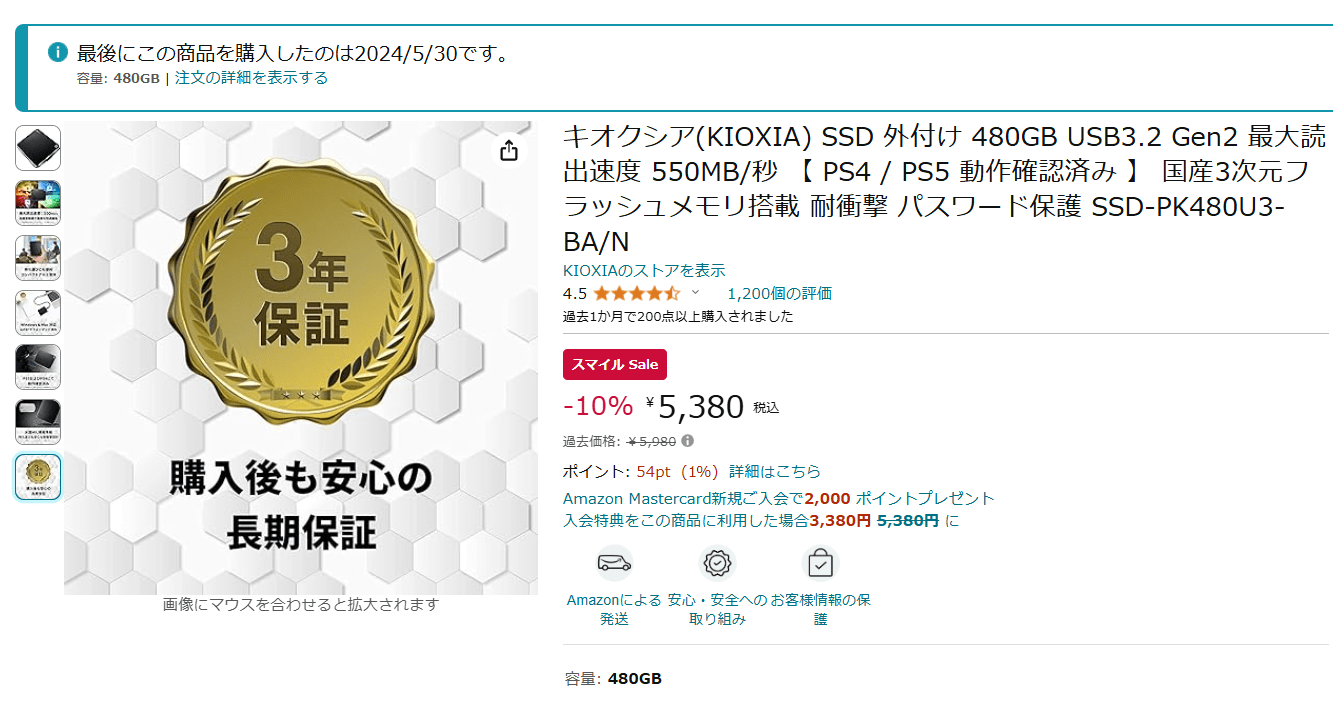
もう少し安いのもあったけど評判が良かったからキオクシアにしました。
ちなみにキオクシアって台湾あたりの謎のメーカーかと勝手に思ってましたが、東芝の半導体事業から分社化した感じっぽいですΣ(゚Д゚)
知らなかった…。
パスワード保護機能もあるっぽい
持ち運ぶことはあまりなさそうだけど、落としたら困るから持ち運ぶ人にとっては便利な機能かもしれない。

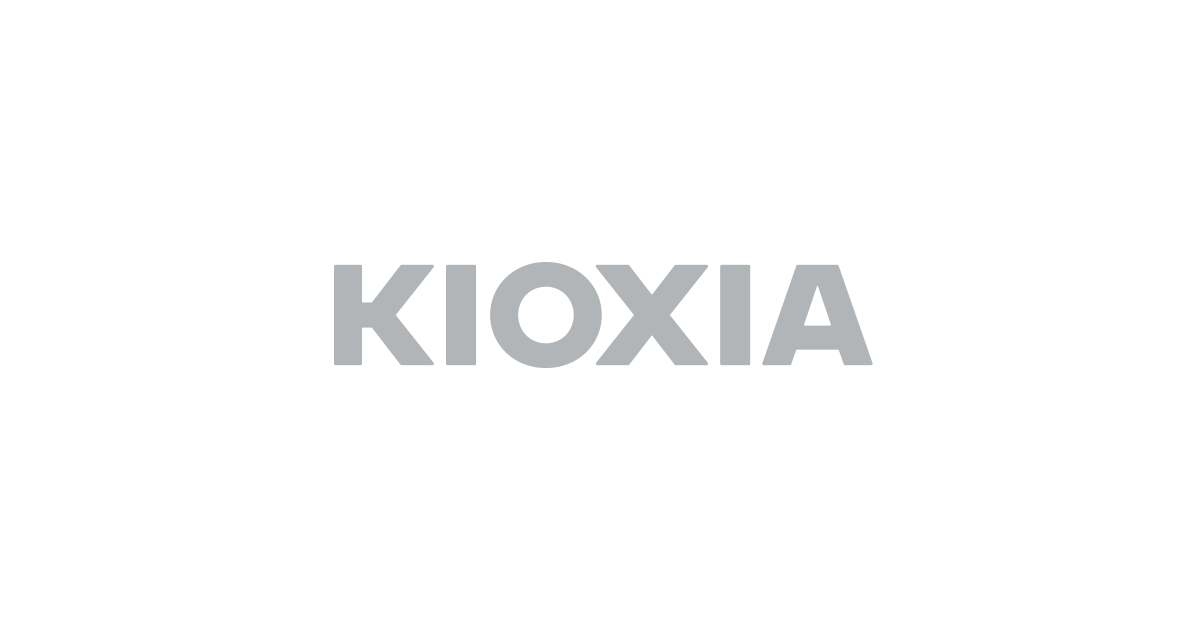
外付けSSDは1万円前後から買えるので、PC買う時はストレージあまり気にしなくていいかも?
前はもっと高かった気がするけど、SSDもだいぶコモディティ化していて容量によるけど1万円前後くらいから外付けのが買えます。


PCを買う時のストレージ容量は、だいたいデスクトップは最低500GBからとか、ノートは256GBからとかだったりするけど。
外付けSSD使うなら無理にストレージ増やして購入する必要もないかな…?
USB3.0ケーブルで延長したら遅延はなかったし、UnityいじったりやSteamゲームやったりも遅延なくできました。
ノートPCだとmicroSDカードスロットもあったりするし、ストレージ容量は外付けでなんとかなりそう。
注文したら翌日にポスト投函で届いた
置き配できるようにもしてあるけど普通にポストに入ってました。
ポストに入るくらい小さい。
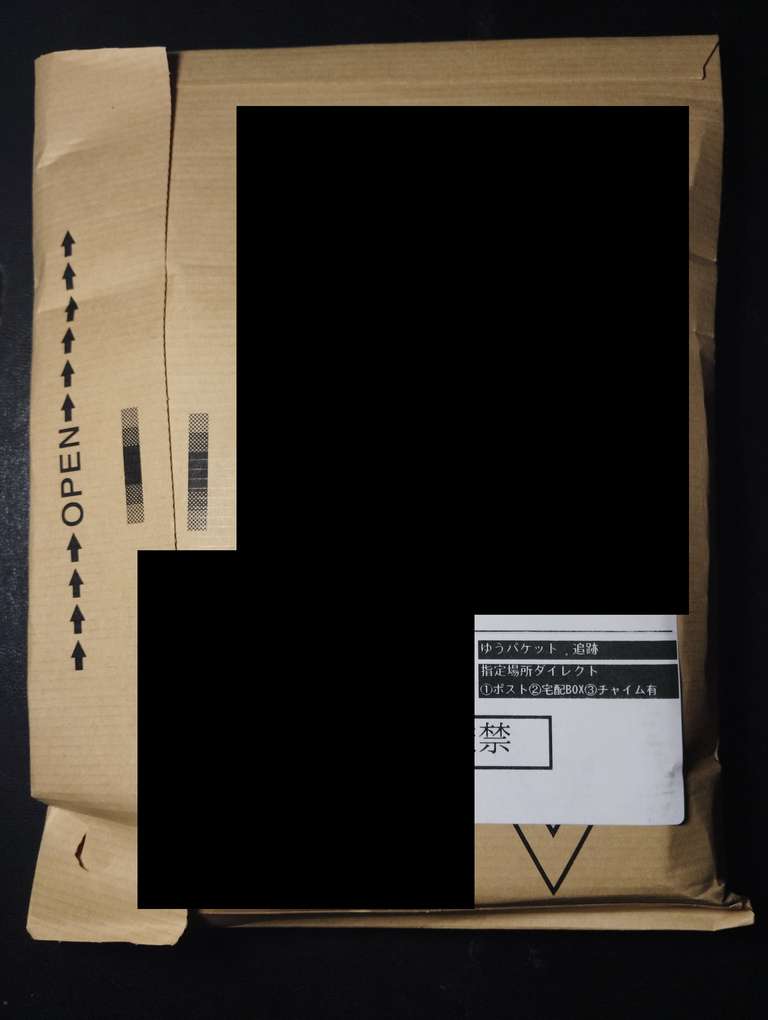
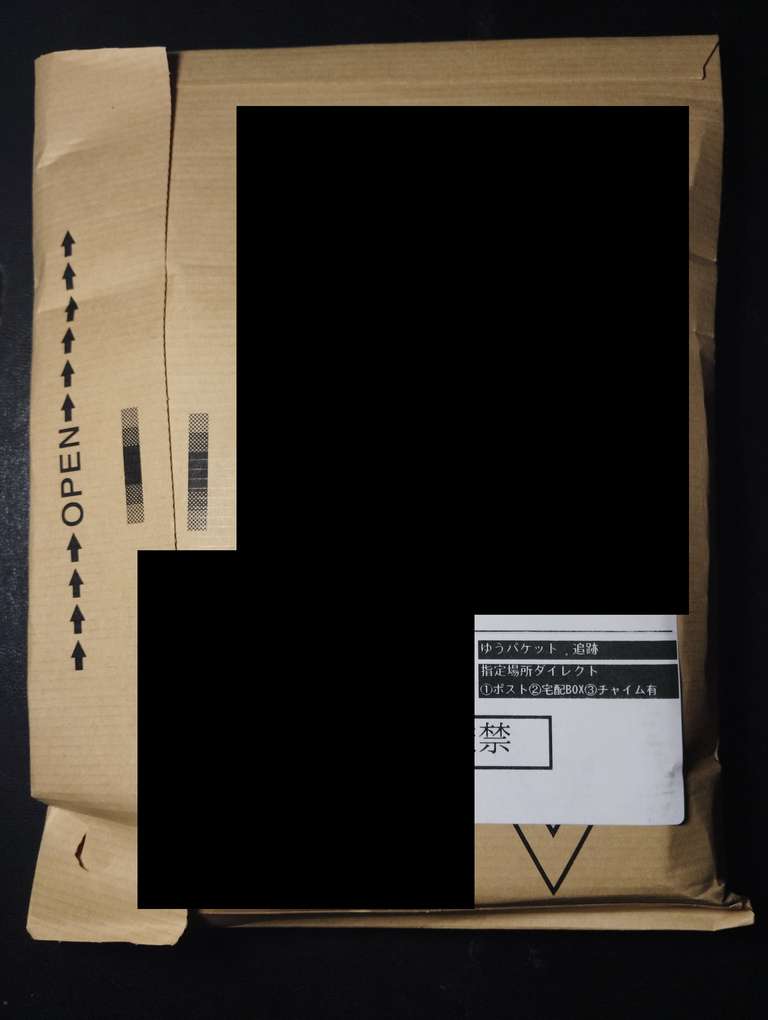
開けたら箱が入ってました。
販売元はバッファローみたいなので安心かな?


↓左下の480GBのところにテープが貼ってあるのが気になりました。
もしかして最初500GBって書いて印刷しちゃったとか?w不明。


↓同梱物や対応OSが書いてありますが、Windows11は書いてないな…まぁ多分使えるとは思いますが。
ちなみに私はまだWindows11のアップデートを保留にしていてまだWindows10でやっていますw
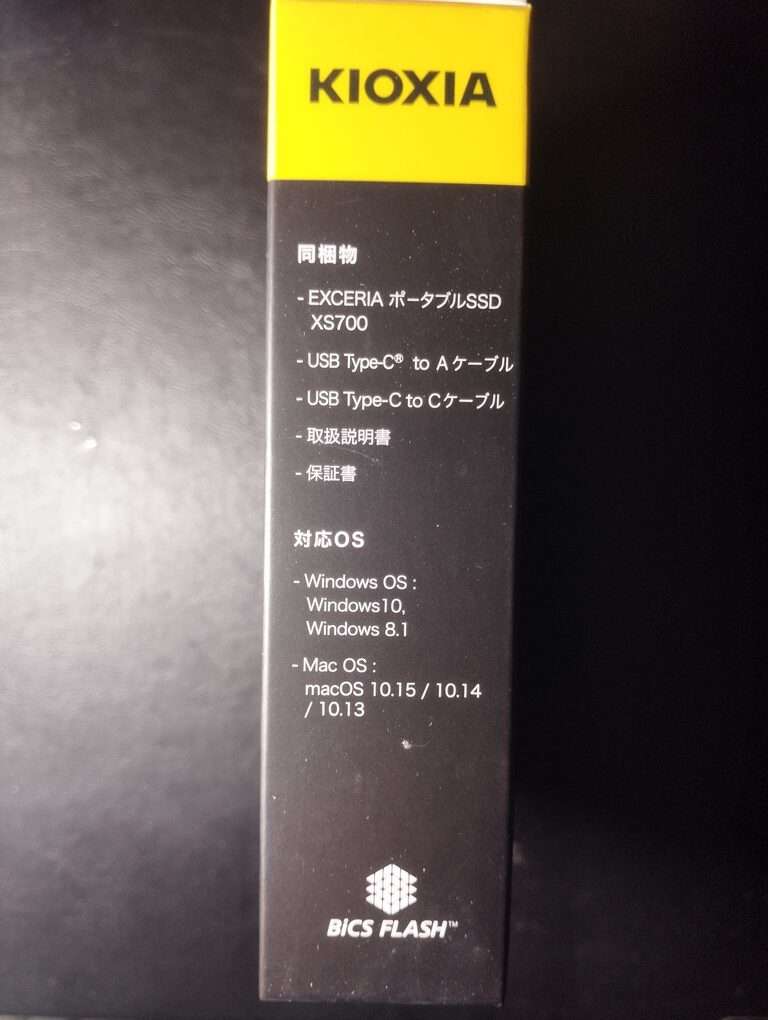
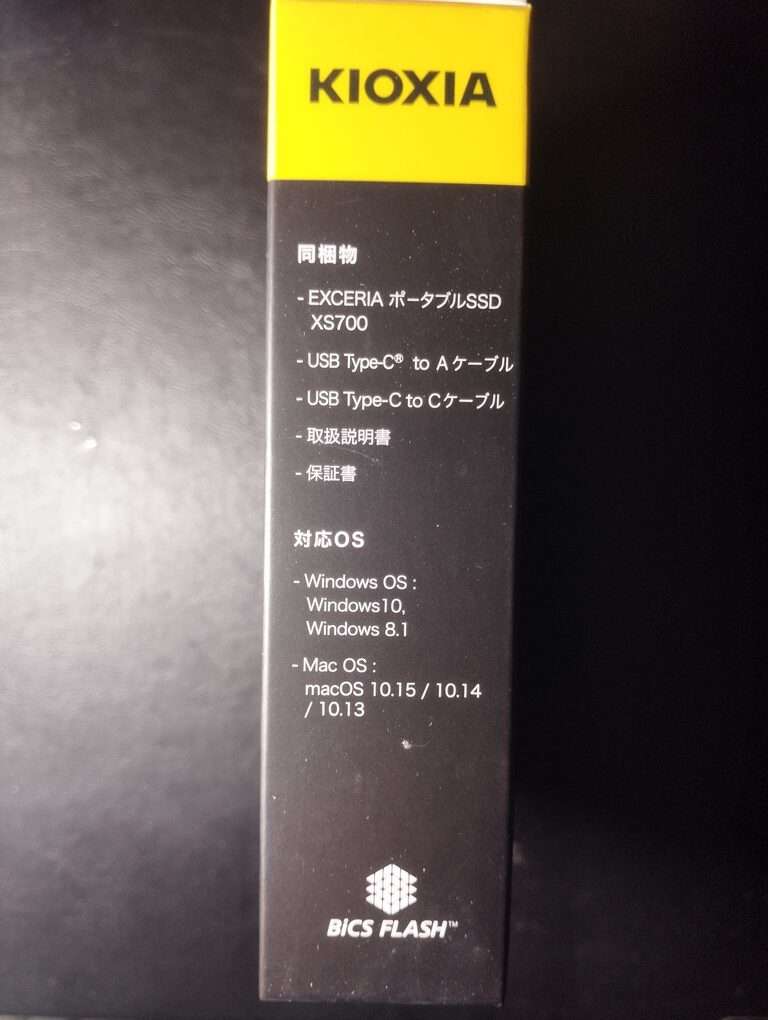
中身をあけたところ
本体とケーブル、説明書と保証書が入ってました。


これが本体ですがめっちゃ小さいですΣ(゚Д゚)
スマホより小さいわ…。




↓裏側にシリアルナンバーとか書いてあります。
保証申請の際などに必要になるでしょう。


typeC to typeCのケーブルと、typeC to typeAのケーブルが入ってます。
普通のWindowsデスクトップPCならtypeC to typeAでUSBポートに挿せば使えるでしょう。


保証書とか
説明書と保証書です。
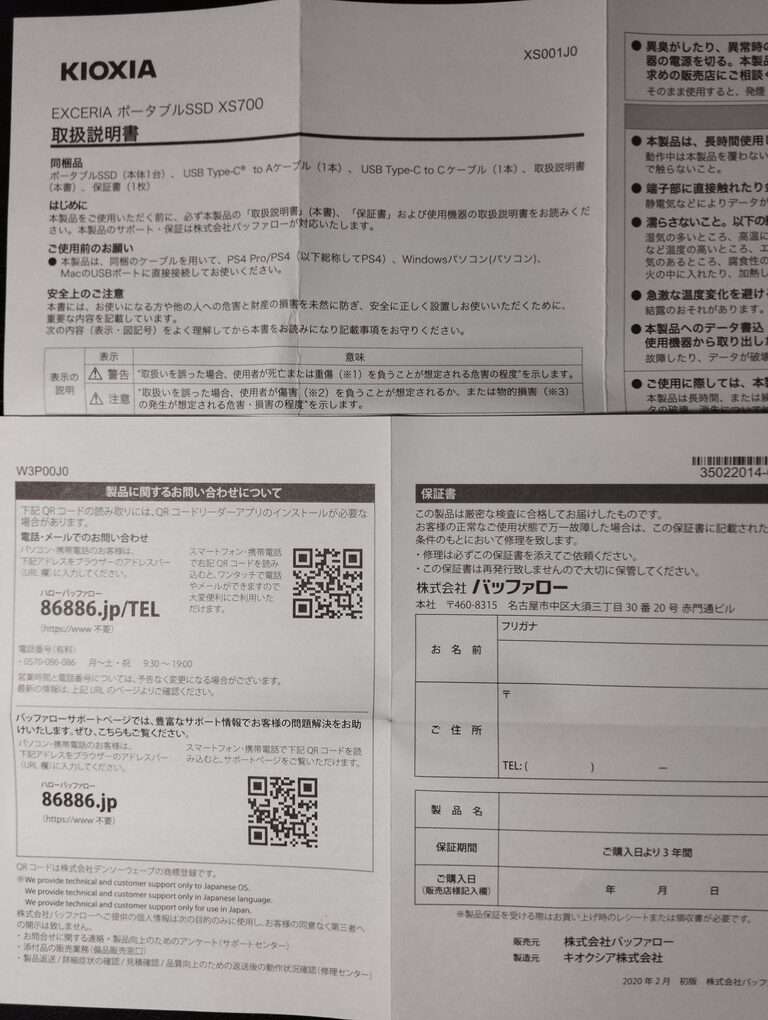
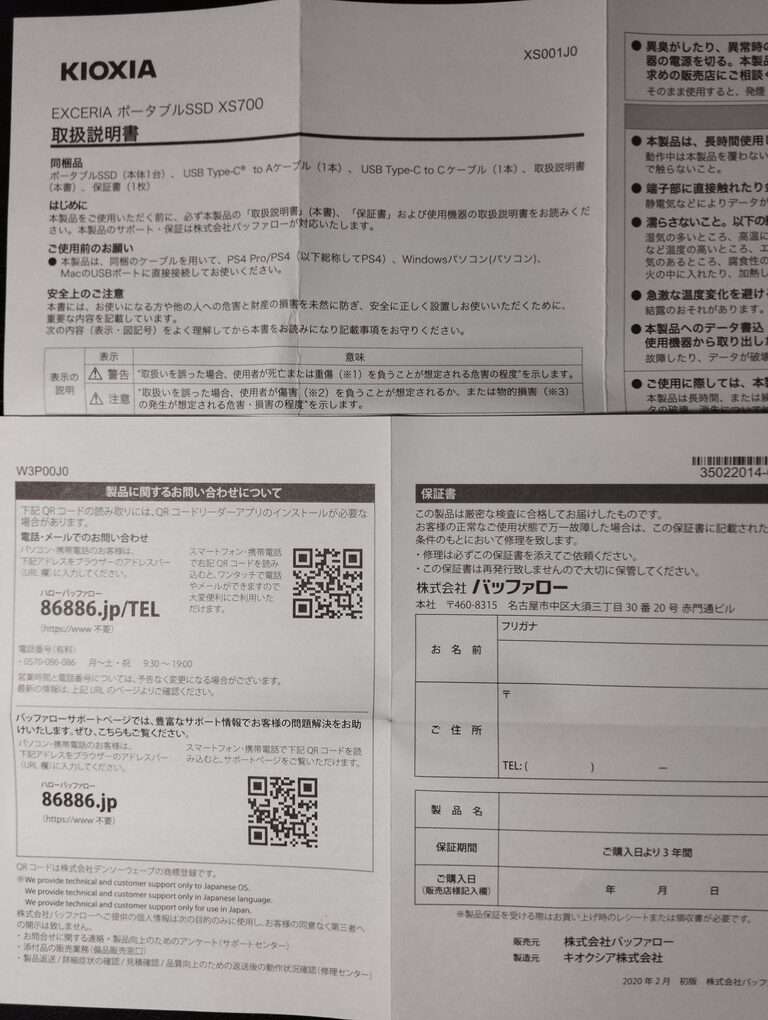
3年保証があるようなので安心して使えますね。
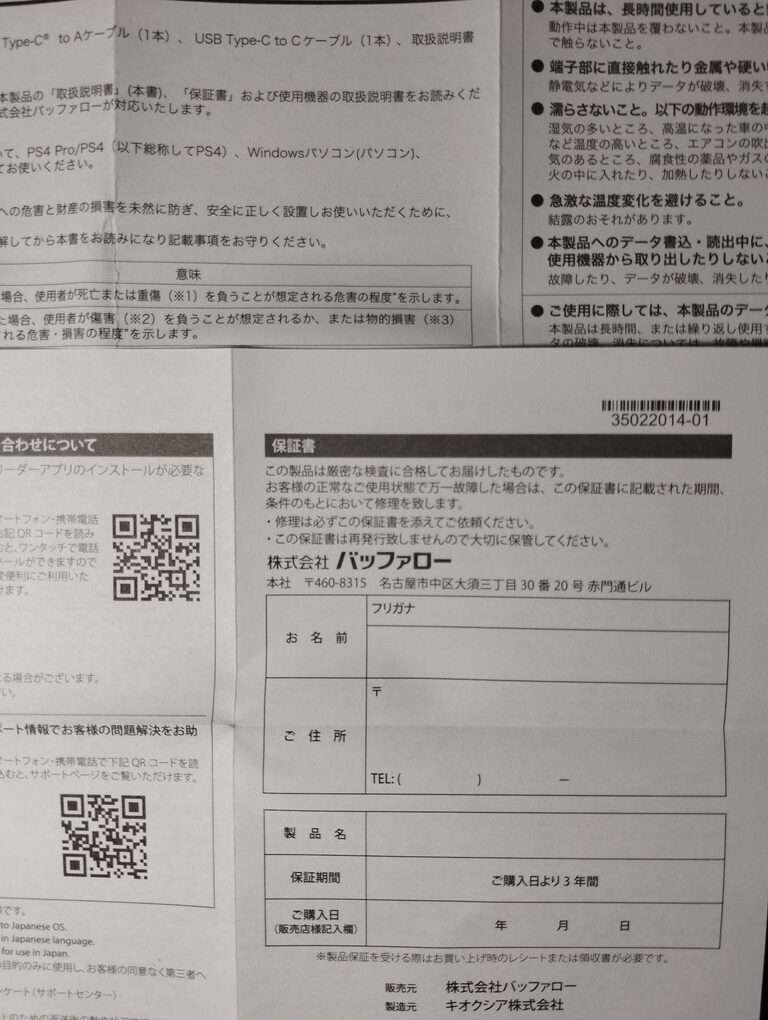
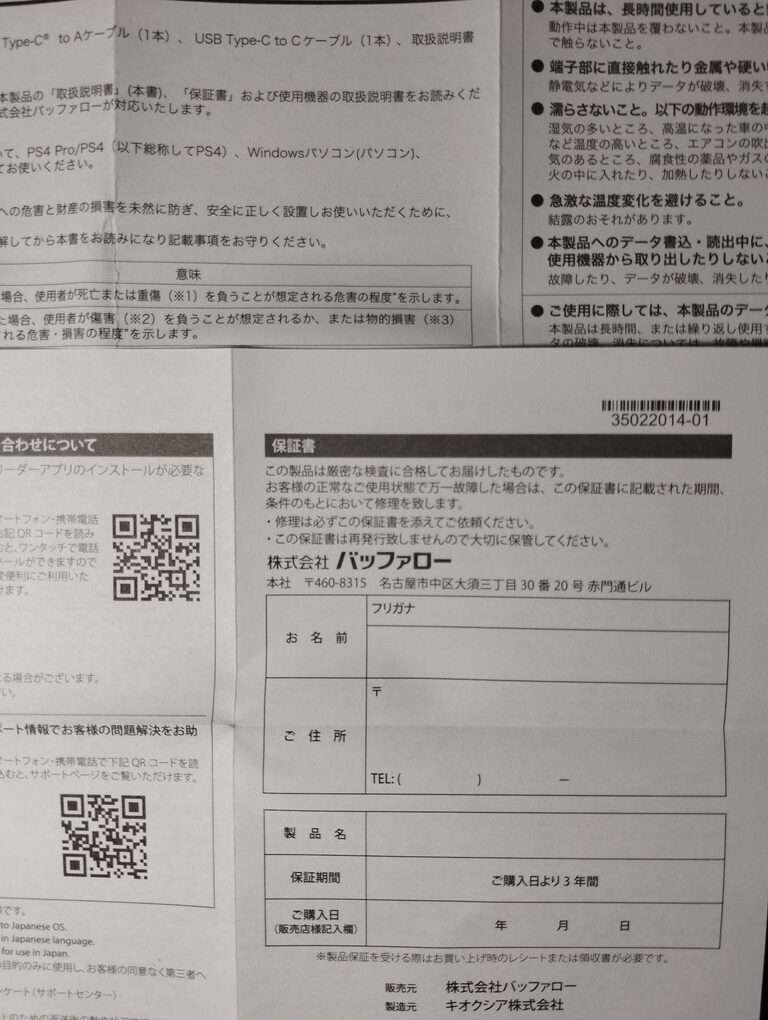
以前Thinkpadキーボードの保証を申請した時は、Amazonの領収書をダウンロードして、何も書いてない保証書の画像と一緒に添付したので、多分書かなくても大丈夫かな。
後からいくらでも書けるので、保証申請の際は購入日と購入元が分かる領収書を求められると思います。
さっそく接続してみる
普通にUSBで接続すれば大丈夫です。SSD側がtype-Cなので、type-C to type-Aのやつで接続しました。


ガレリアの前面のUSBポートが空いてたのでここに付けました。


通電すると右上の丸っぽいところが光ります!Σ(゚Д゚)
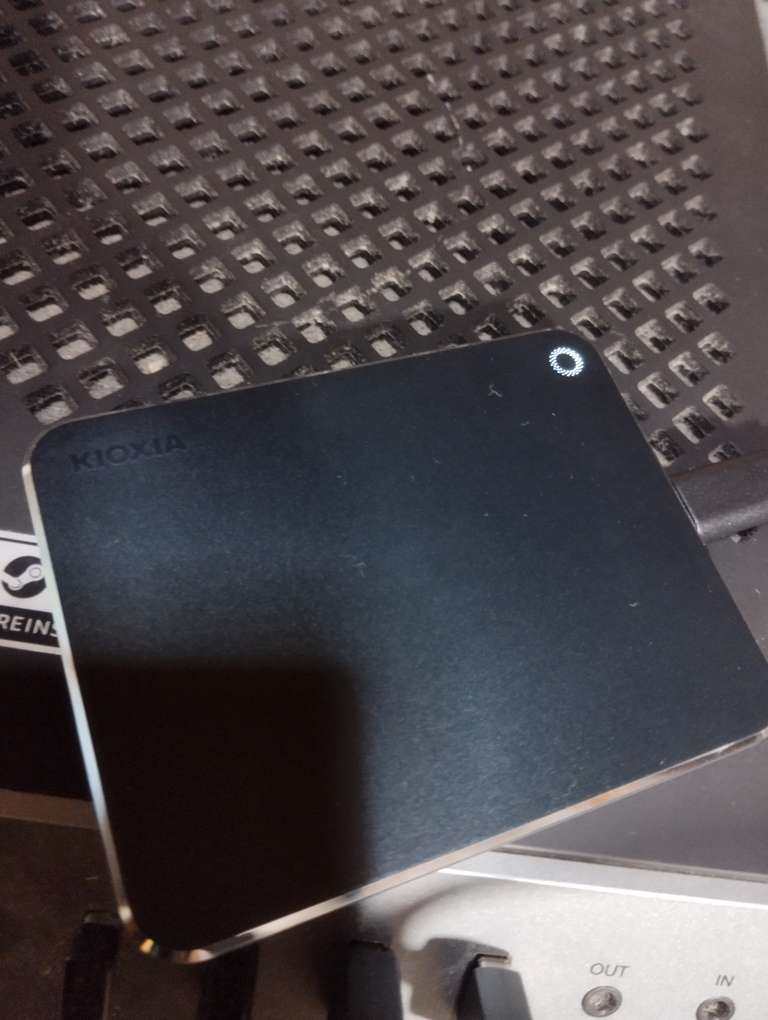
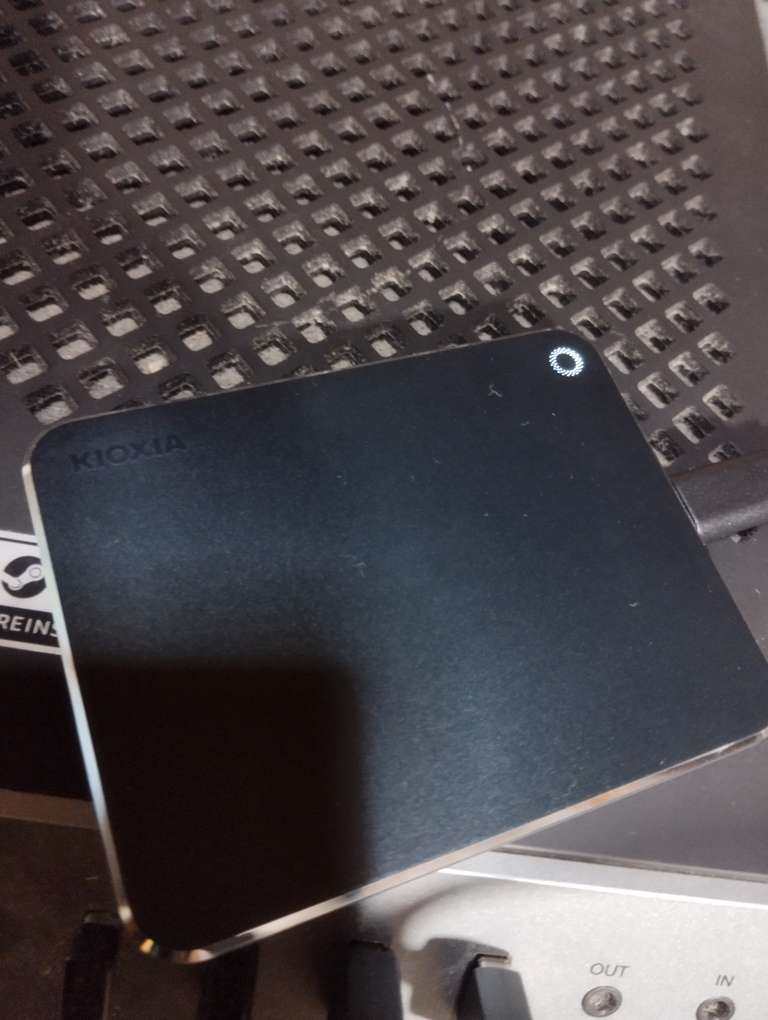
フォーマット済みみたいで接続するだけですぐ使えるっぽい
フォーマットが必要になるのかと思ったけど、接続したらすぐに認識して使えるみたいです。
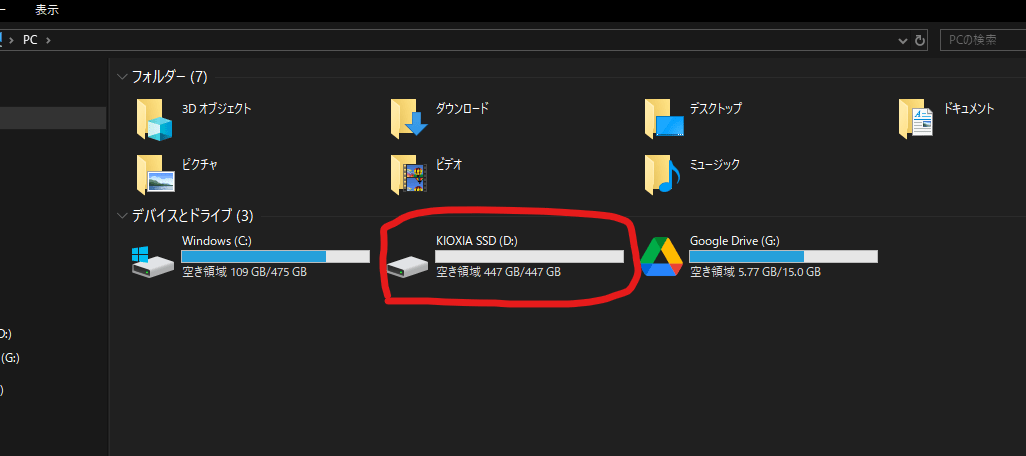
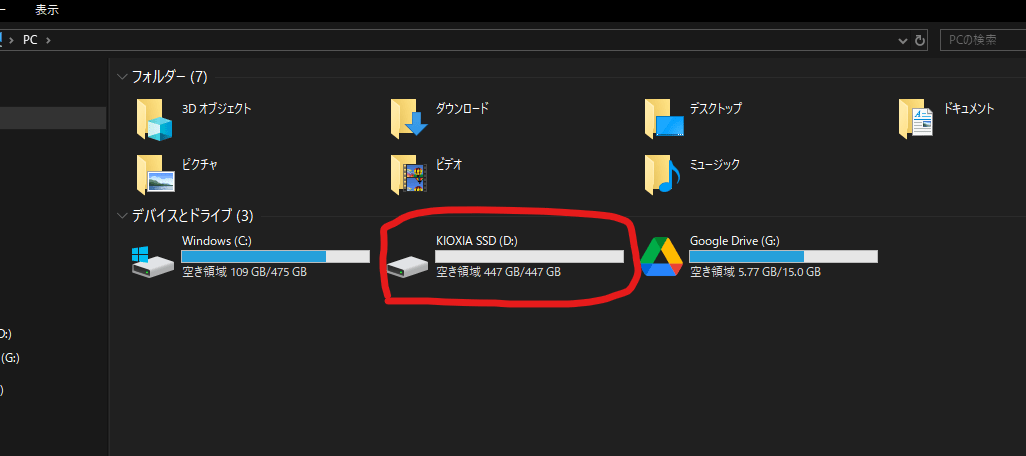
さっそくsteamのゲームを外付けSSDに保存できるよう設定してみる
steamアプリを開いて、画面向かって左上の steam ⇒ 設定 で設定画面が開けます。
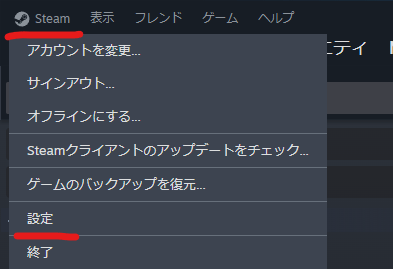
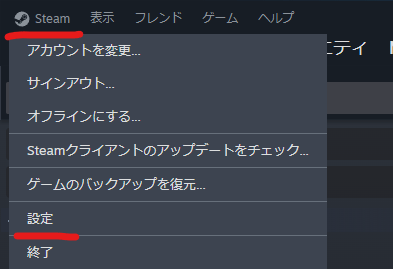
ストレージ ⇒ 現在設定されてるストレージの右にある 下矢印をクリック ⇒ ドライブを追加 で。
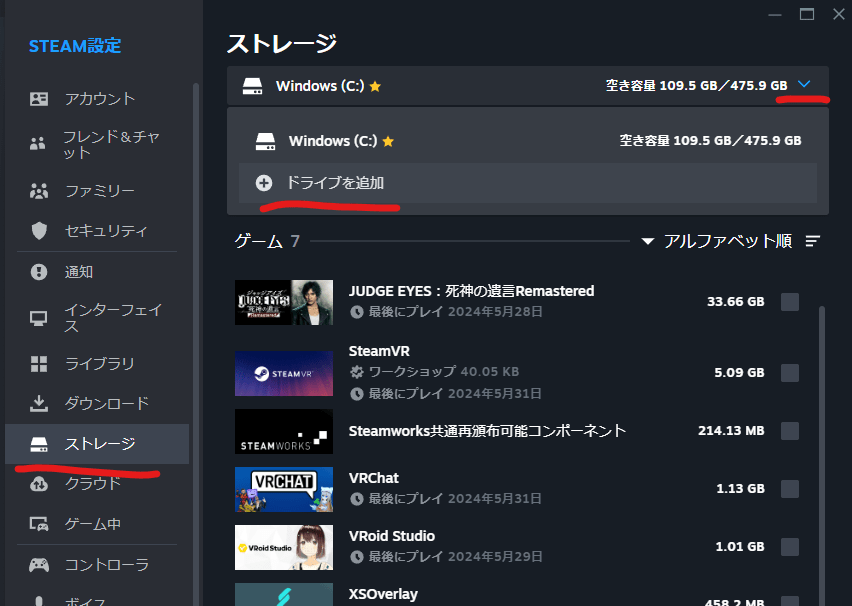
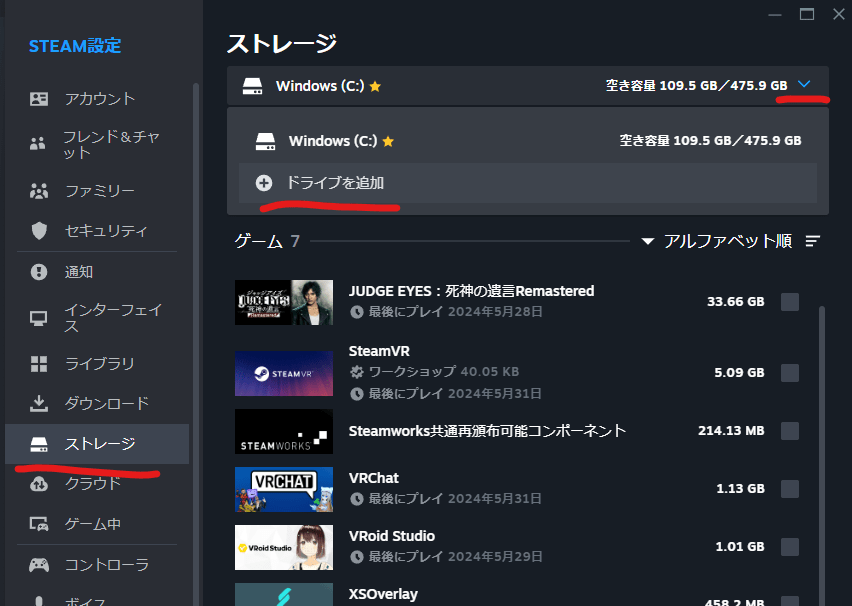
ちなみにジャッジアイズはこの前セールで買ったやつですw
追加したいドライブを選んで 追加 を押す。
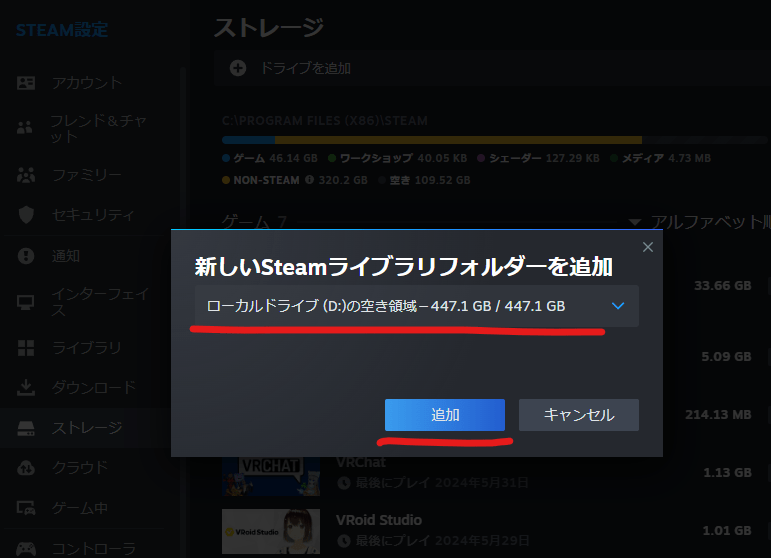
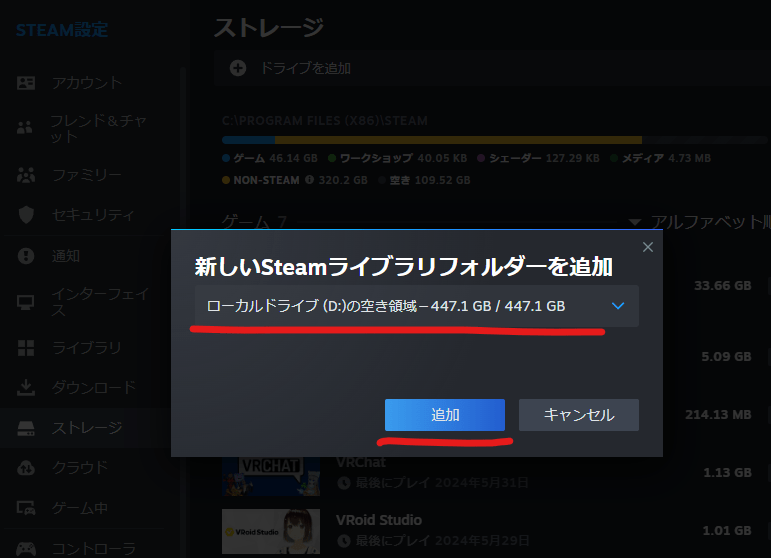
まだsteamに登録されてないローカルドライブとして勝手に検出されてました。
これで無事追加できたっぽい。
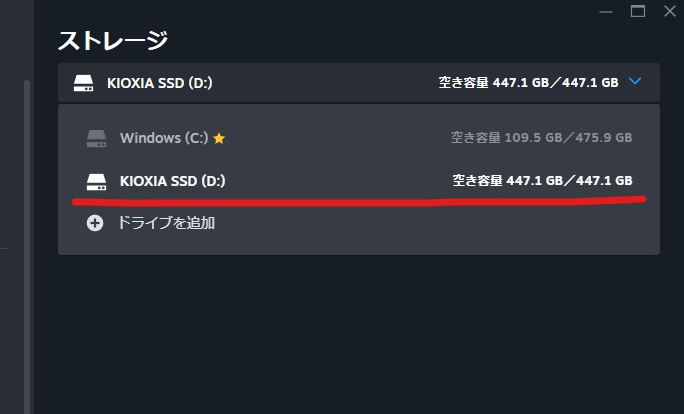
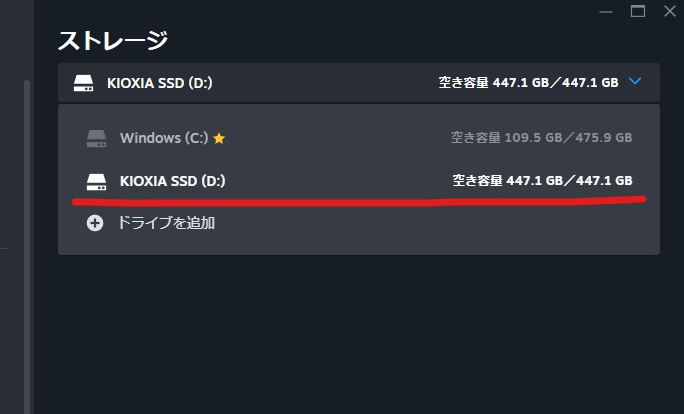
セールで買ったモンハンライズを入れてみる
ちょうどモンハンライズが997円で買えるセールをやっていて購入していたので、これを入れてみますw




途中で飽きてやらなくなる可能性もあるのでサンブレイクは買ってませんw
普通にいつも通りインストールを押す。
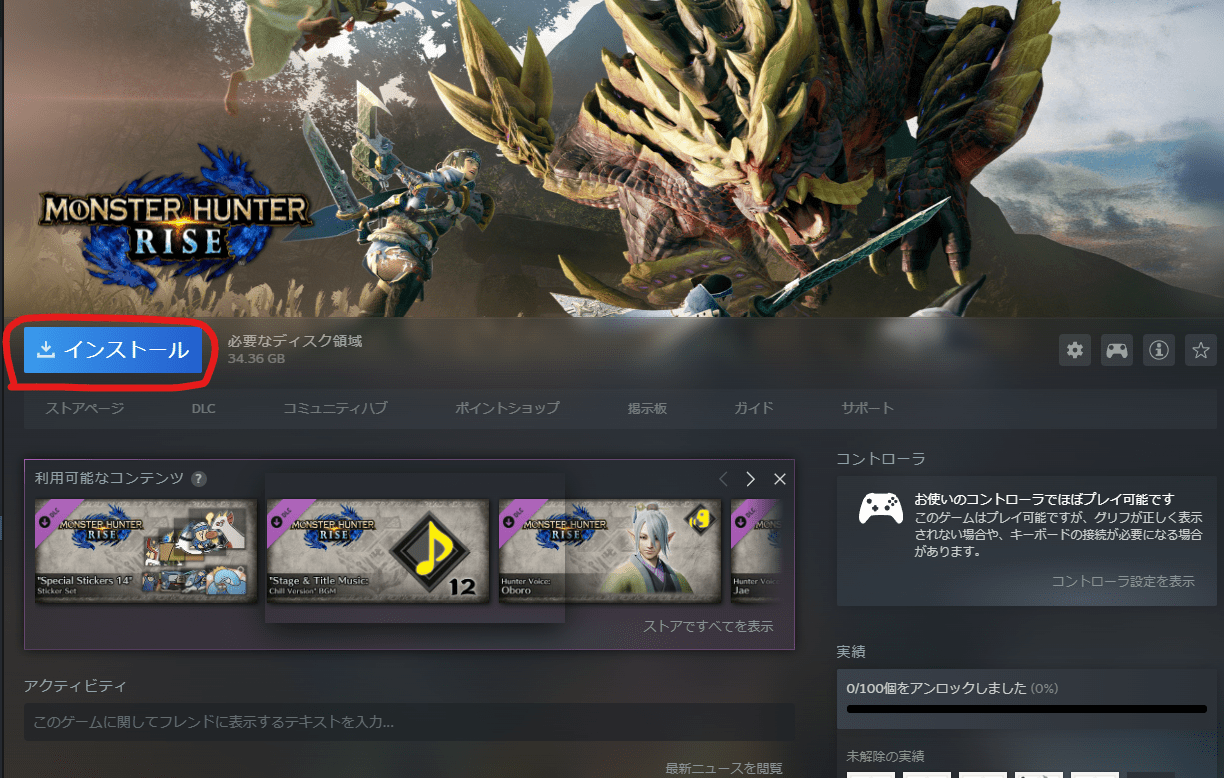
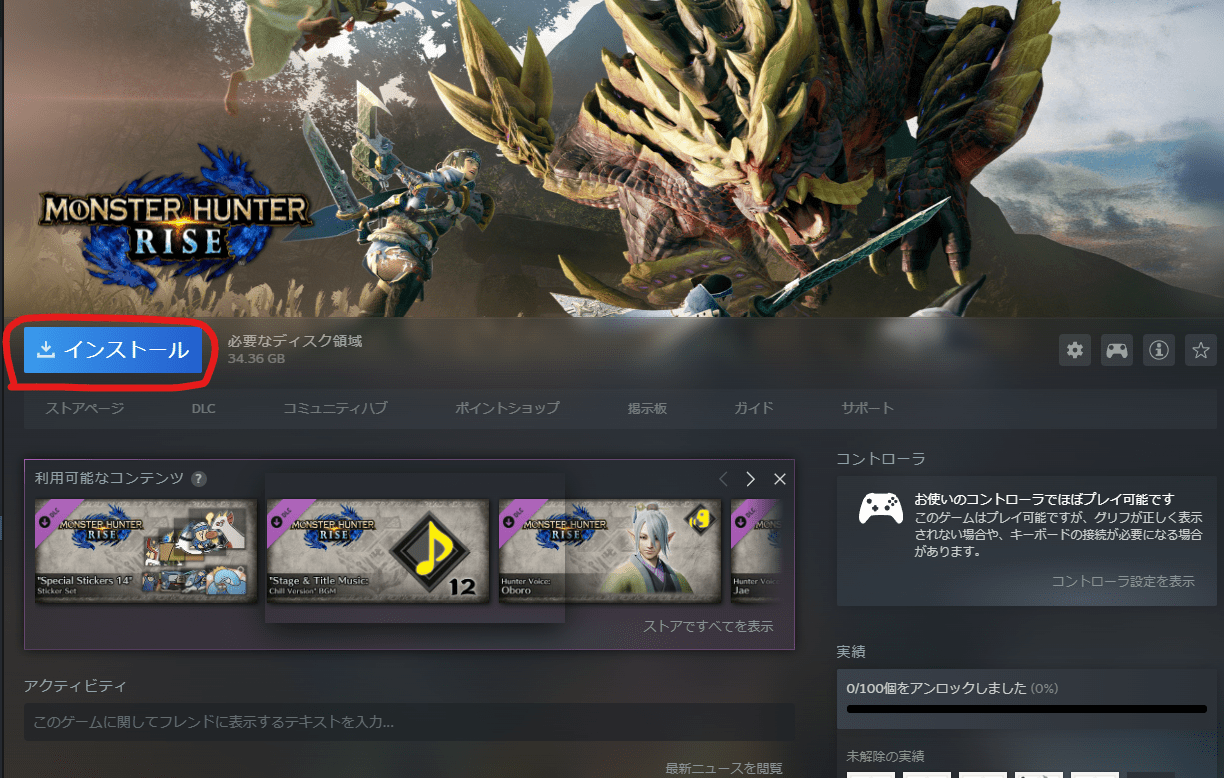
追加したSSDを選んでインストールを押す。
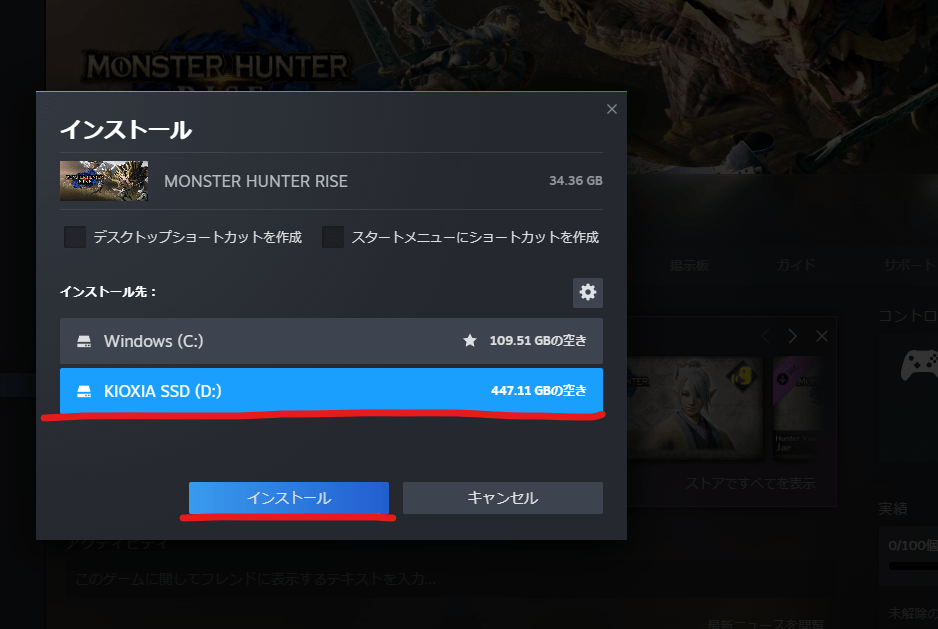
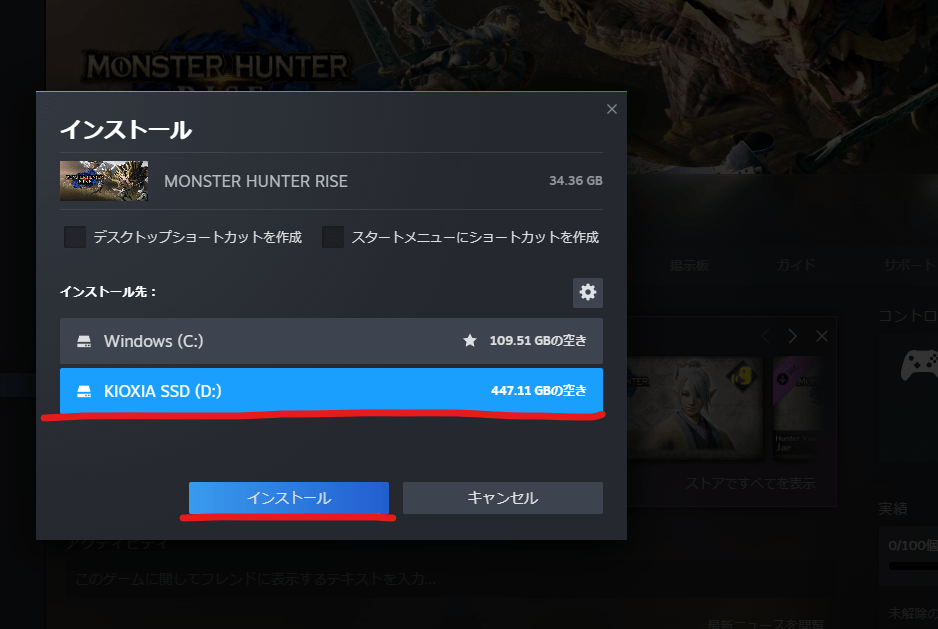
使用許諾契約書を読んで同意する。
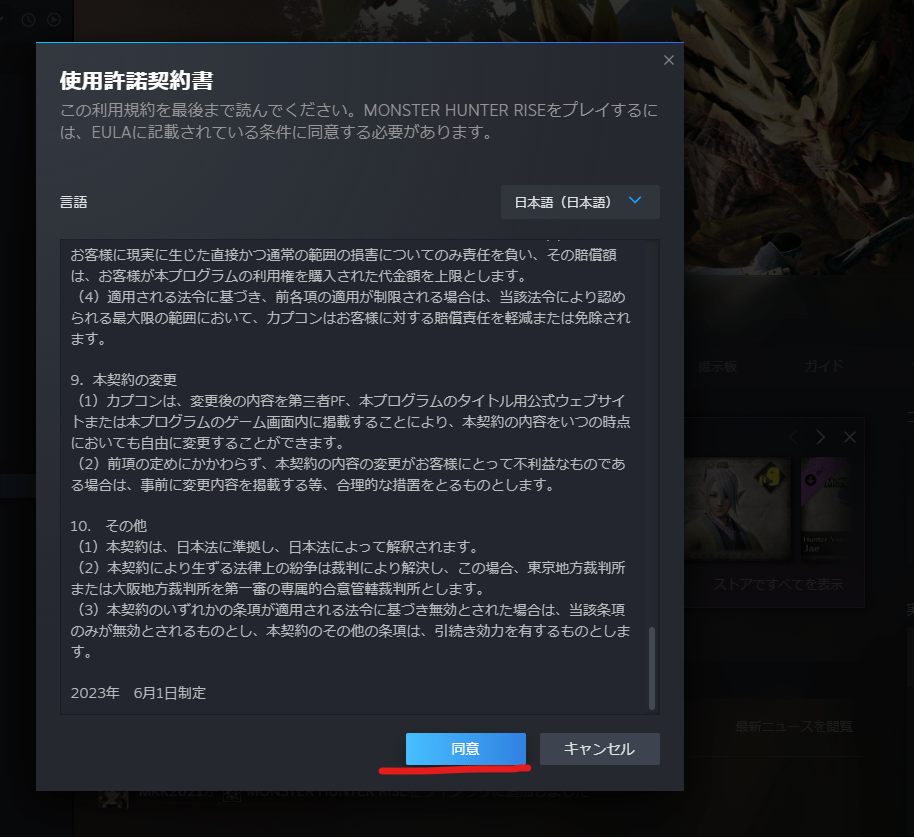
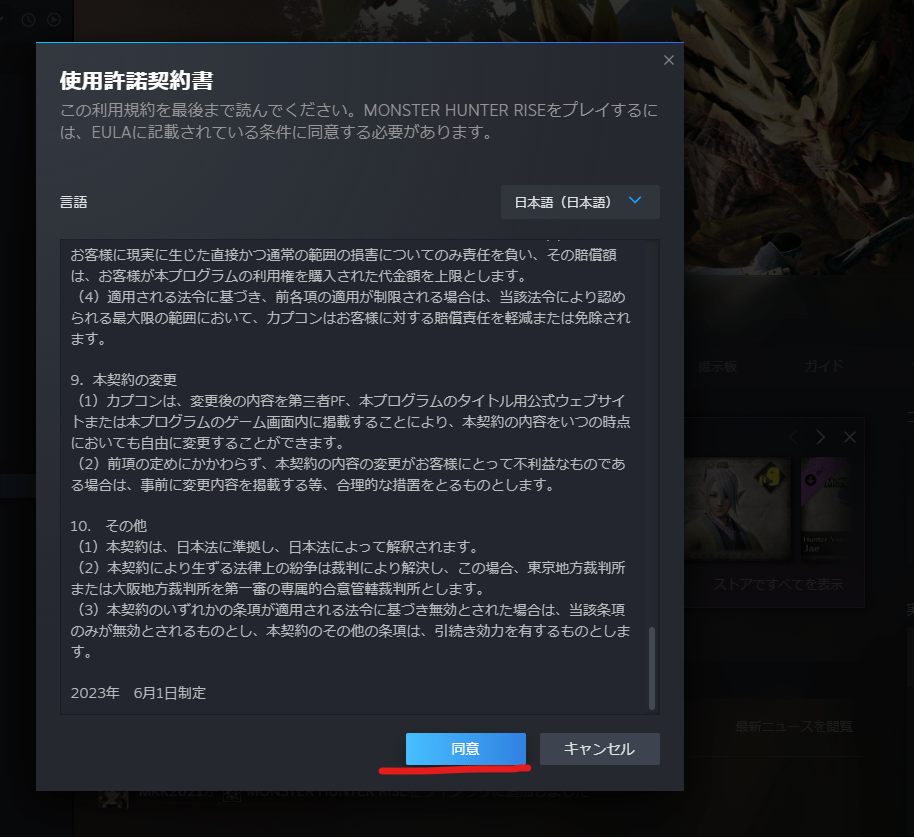
これでインストールが始まります。
永遠に「容量確保中」が表示されて詰んだ
…インストールが始まるはずなのだけど「容量確保中」がずっと表示されていてすすまなくなりましたΣ(゚Д゚)
なんだこれは…10分くらい待っても進みません。
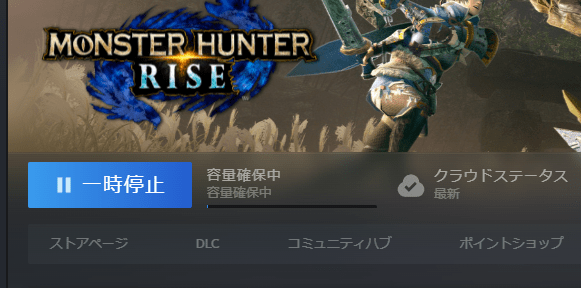
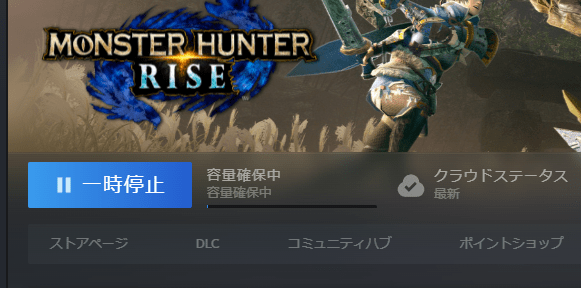
再起動したらインストール始まった
一旦一時停止して再起動したらインストール始まりました。
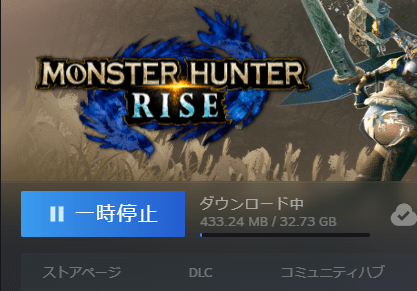
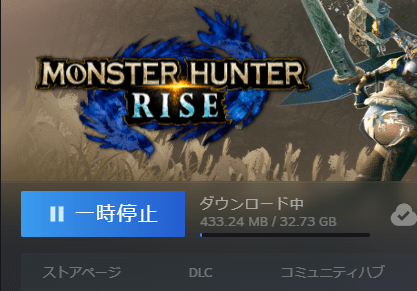
しかし一時停止するのにも時間がかかりPCがフリーズしたため、強制終了する羽目になりましたΣ(゚Д゚)
これなんだ、最初にストレージ追加した時はフォーマットでもしてるとか?
まぁとりあえず行けたので良かったです。
…その後セールで買ったGTA5も入れてみましたが、1時間くらい容量確保中でしたがダウンロード始まりました。
これ120GB近くあるからまぁ時間かかるのは仕方ないか…。


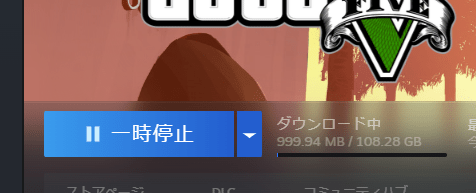
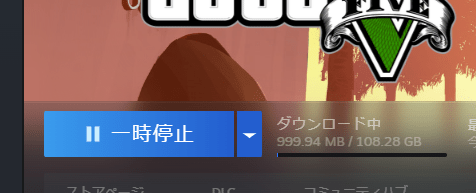
他の作業しながらインストールしてたらいつの間にか終わってました。
寝てる時とか外出中に入れておくのが良いでしょうね。
モンハンライズを無事にプレイできた
外付けとはいえSSDなので、特にロードが遅いとかはなさそうですね。
あとは耐久性かなぁ。
とりあえず繋ぎっぱなしで行ってみるけど、まぁ3年保証あるから大丈夫かな。
↓保証申請は前にロジクールやLenovoでやったことあるので、もしそうなったらまた記事にしますw
2025/07/25追記:その後特に不具合もなくゲームできてます
1年半くらい使ってみましたが、特に外付けSSDだから遅いみたいなことはないですね。
今回買ったSSDは最大550MB/秒くらいで比較的速度は遅めですが、そんなに一度に大容量のデータを読み書きする機会ってゲームだと多分そんなにないかな?
安いやつだと速度遅めなのが多いみたいですが、良いやつを買っても理論値通りの速度はあまり出ないみたいですし、多少の速度の差はそこまで気にしなくていいかもしれません。
UnityプロジェクトやCOEIROINKも外付けSSDに入れられた
UnityプロジェクトやCOEIROINKも外付けSSDに入れられました。
多少起動が遅くなった感はあるかな?まぁあんまり変わらない気もするけど、立ち上がってしまえばあまり変わらないかな。
あんまり使わないデータはとりあえず外付けSSDに突っ込んでしまうのも良いかもしれない。
これだとPC本体のストレージ容量は少なくて済むので経済的かな。
あんまり容量あってもどうせ滅多に使わないデータも多いので、外付けでやりくりするのも良いかもしれない。
定期的にファイルを精査しないと使わないデータだけが溜まっていきますね(^_^;)
USB3.0ケーブルで延長しても普通に使えた
AmazonベーシックのUSB3.0ケーブルで延長して使ったりしてるけど、特に遅延もなく使えてますね。
延長ケーブル使うと別々のPCのデータを外付けSSDで共有するのに便利です。
おわりに
簡単に外付けでSSDが増設できて良かった。
もう少し安いのもあるけど、数千円程度でSSDが増設できるのは手軽で良いですね。
前はもっと高かった気がするけど、良い時代になったもんだなぁ。
また何かあれば追記します(*^-^*)






